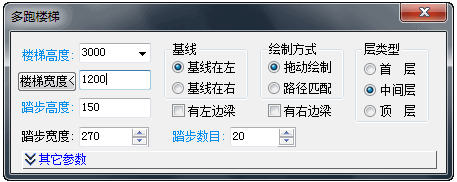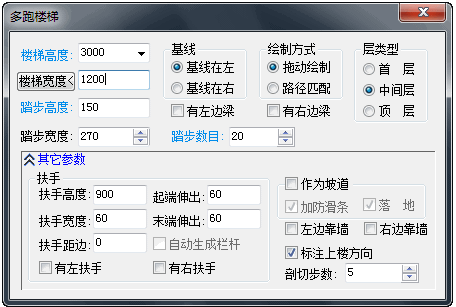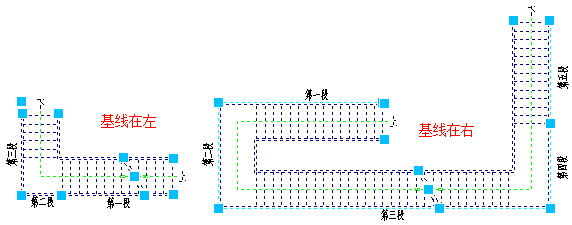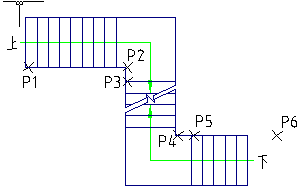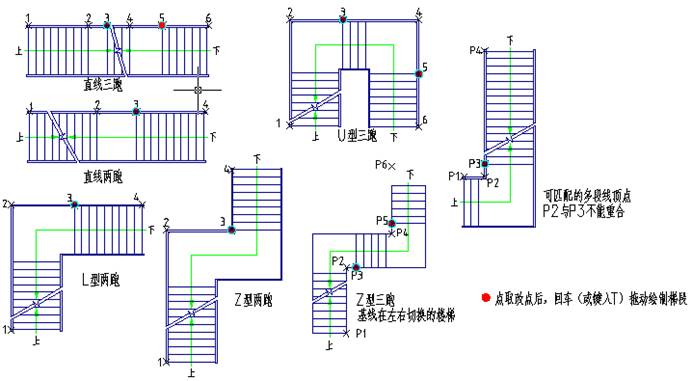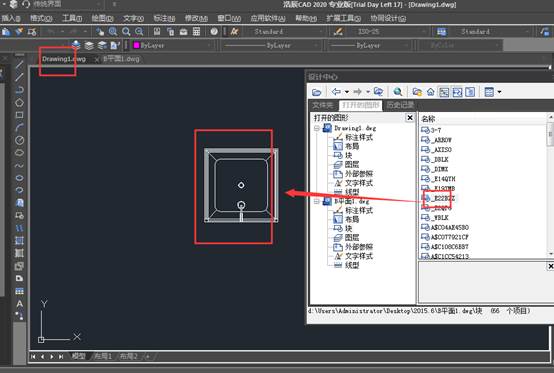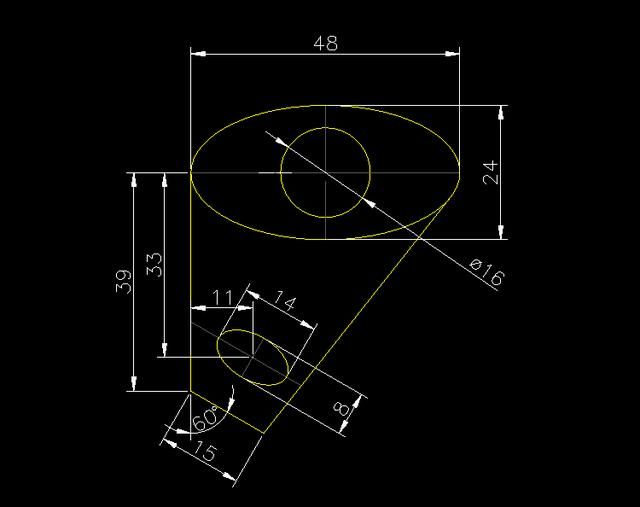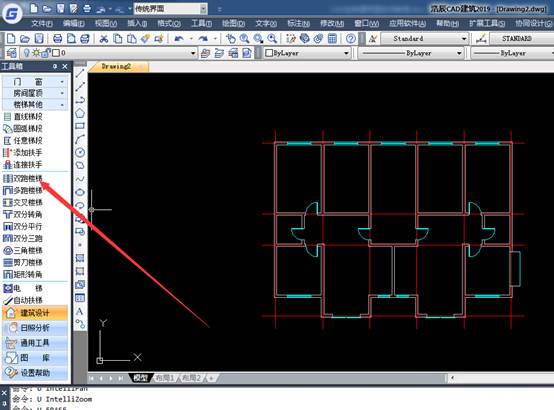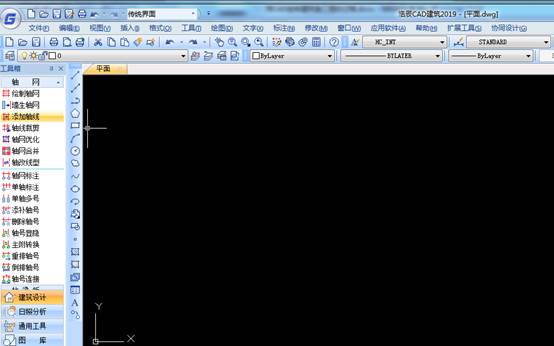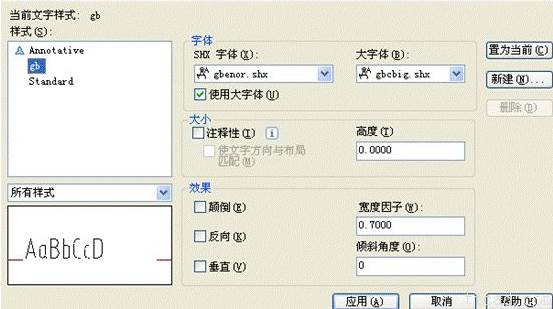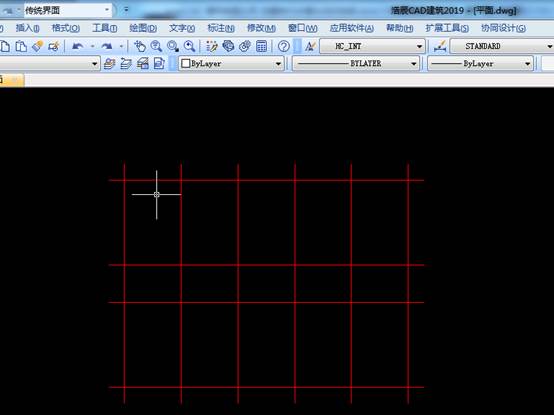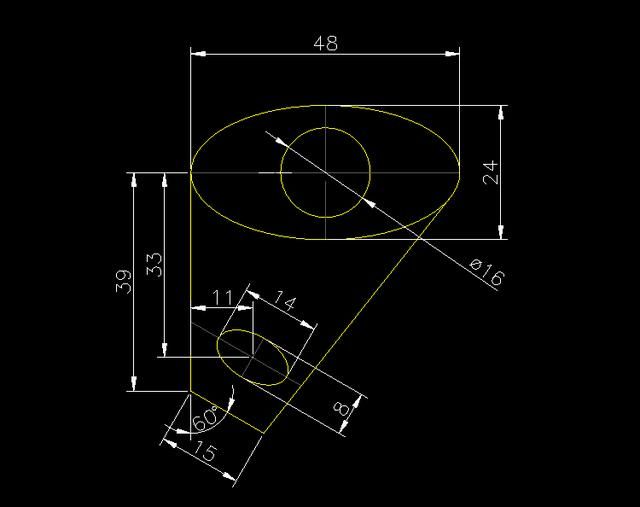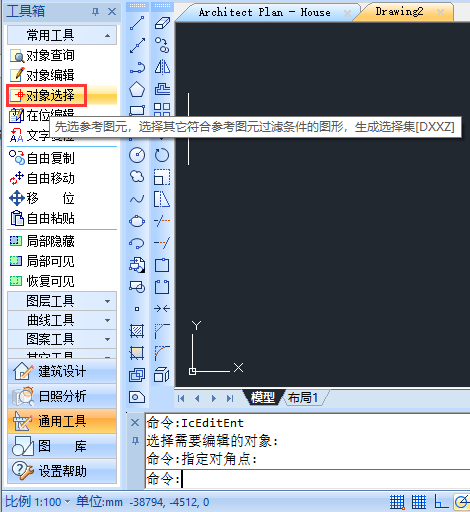在CAD绘制建筑图的过程中,当设计师想要在DWG图纸中绘制多跑楼梯梯段时,如何才能快速绘制呢?接下来小编以浩辰CAD建筑软件为例给大家演示一下吧!
CAD绘图:多跑楼梯
本命令创建由梯段开始且以梯段结束、梯段和休息平台交替布置、各梯段方向自由的多跑楼梯,要点是先在对话框中确定“基线在左”或“基线在右”的绘制方向,在绘制梯段过程中能实时显示当前梯段步数、已绘制步数以及总步数,便于设计中决定梯段起止位置,绘图交互中的热键切换基线路径左右侧的命令选项,便于绘制休息平台间走向左右改变的Z型楼梯,用户可定义扶手的伸出长度,剖切位置可以根据剖切点的步数或高度设定,可定义有转折的休息平台。
建筑设计→楼梯其他→多跑楼梯(DPLT)
点取菜单命令后,显示下图所示的对话框。
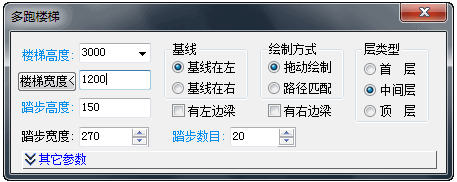
单击“其他参数”展开折叠的内容,如下图所示。
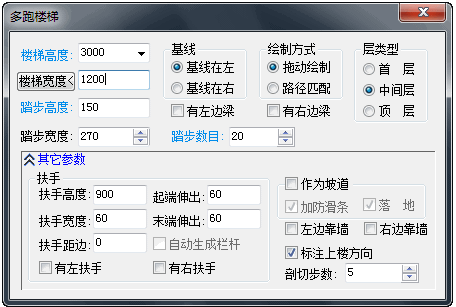
对话框控件的说明:
|
控件
|
功能
|
|
拖动绘制
|
暂时进入图形中量取楼梯间净宽作为双跑楼梯总宽。
|
|
路径匹配
|
楼梯按已有多段线路径(红色虚线)作为基线绘制,线中给出梯段起末点不可省略或重合,例如直角楼梯给4个点(三段),三跑楼梯是6个点(五段),路径分段数是奇数,如下图所示分别是以上楼方向为准,选“基线在左”和“基线在右”的两种情况。
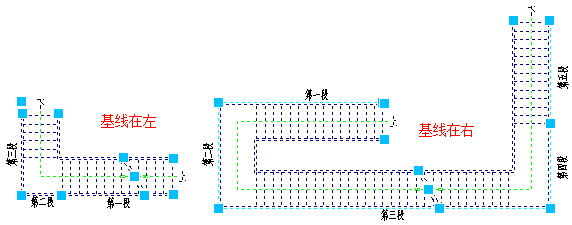
|
|
基线在左
|
拖动绘制时是以基线为标准的,这时楼梯画在基线右边。
|
|
基线在右
|
拖动绘制时是以基线为标准的,这时楼梯画在基线左边。
|
|
左边靠墙
|
按上楼方向,左边不画出边线。
|
|
右边靠墙
|
按上楼方向,右边不画出边线。
|
参见下面的工程实例,设置“基线在右”,楼梯宽度为1820,确定楼梯参数和类型后,拖动鼠标到绘图区绘制,命令行提示:
起点<退出>: 在辅助线处点取首梯段起点P1位置;
输入下一点或 [路径切换到左侧(Q)]<退出>:
在楼梯转角处点取首梯段终点P2(此时过梯段终点显示当前9/20步);
输入下一点或 [路径切换到左侧(Q)/撤消上一点(U)]<退出>:
拖动楼梯转角后在休息平台结束处点取P3作为第二梯段起点;
输入下一点或 [绘制梯段(T)/路径切换到左侧(Q)/撤消上一点(U)]<切换到绘制梯段>:
此时以回车结束休息平台绘制,切换到绘制梯段;
输入下一点或 [绘制平台(T)/路径切换到左侧(Q)/撤消上一点(U)]<退出>:Q
键入Q切换路径到左侧方便绘制;
输入下一点或 [绘制平台(T)/路径切换到右侧(Q)/撤消上一点(U)]<退出>:
拖动绘制梯段到显示踏步数为4,13/20 给点作为梯段结束点P4;
输入下一点或 [路径切换到右侧(Q)/撤消上一点(U)]<退出>:
拖动并转角后在休息平台结束处点取P5作为第三梯段起点;
输入下一点或 [绘制梯段(T)/路径切换到右侧(Q)/撤消上一点(U)]<切换到绘制梯段>:
此时以回车结束休息平台绘制,切换到绘制梯段;
输入下一点或 [绘制平台(T)/路径切换到右侧(Q)/撤消上一点(U)]<退出>:
拖动绘制梯段到梯段结束,步数为7,20/20 梯段结束点P6;
起点<退出>: 回车结束绘制。
CAD绘图:多跑楼梯工程实例
按“基线在右”设置后的绘图过程如下图所示:
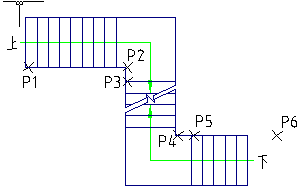
多跑楼梯由给定的基线来生成,基线就是多跑楼梯左侧或右侧的边界线。基线可以事先绘制好,也可以交互确定,但不要求基线与实际边界完全等长,按照基线交互点取顶点,当步数足够时结束绘制,基线的顶点数目为偶数,即梯段数目的两倍。多跑楼梯的休息平台是自动确定的,休息平台的宽度与梯段宽度相同,休息平台的形状由相交的基线决定,默认的剖切线位于第一跑,可拖动改为其他位置。其中右图为选路径匹配,基线在左时的转角楼梯生成,注意即使P2、P3为重合点,但绘图时仍应分开两点绘制。
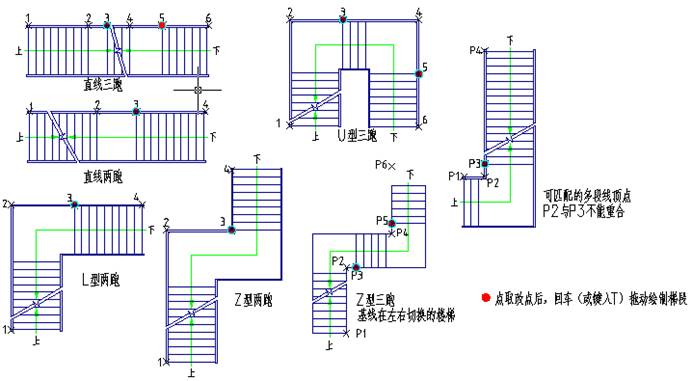
以上是浩辰建筑CAD软件中快速绘制多跑楼梯的操作教程,更多相关CAD教程,请访问 : http://www.gstarcad.com